“บุคคลนี้ไม่พร้อมใช้งานบน Messenger” หมายความว่าอย่างไร

เรียนรู้เกี่ยวกับสถานการณ์ที่คุณอาจได้รับข้อความ “บุคคลนี้ไม่พร้อมใช้งานบน Messenger” และวิธีการแก้ไขกับคำแนะนำที่มีประโยชน์สำหรับผู้ใช้งาน Messenger

Gmail และ Outlook มีตัวกรองสแปมเพื่อปกป้องกล่องจดหมายหลักของคุณจากอีเมลที่ไม่เกี่ยวข้อง อย่างไรก็ตาม มีหลายคนบ่นเกี่ยวกับการได้รับข้อความสแปมไม่ว่าอย่างไรก็ตาม อีเมลขยะที่ไม่พึงประสงค์ไม่เพียงแต่กินพื้นที่ในกล่องจดหมายของคุณเท่านั้น แต่ยังส่งผลให้คุณพลาดอีเมลสำคัญหากไม่ได้รับการจัดการอย่างมีประสิทธิภาพ นี่คือสาเหตุที่คุณได้รับอีเมลขยะใน Gmail และ Outlook และเคล็ดลับในการหยุดพฤติกรรมดังกล่าว
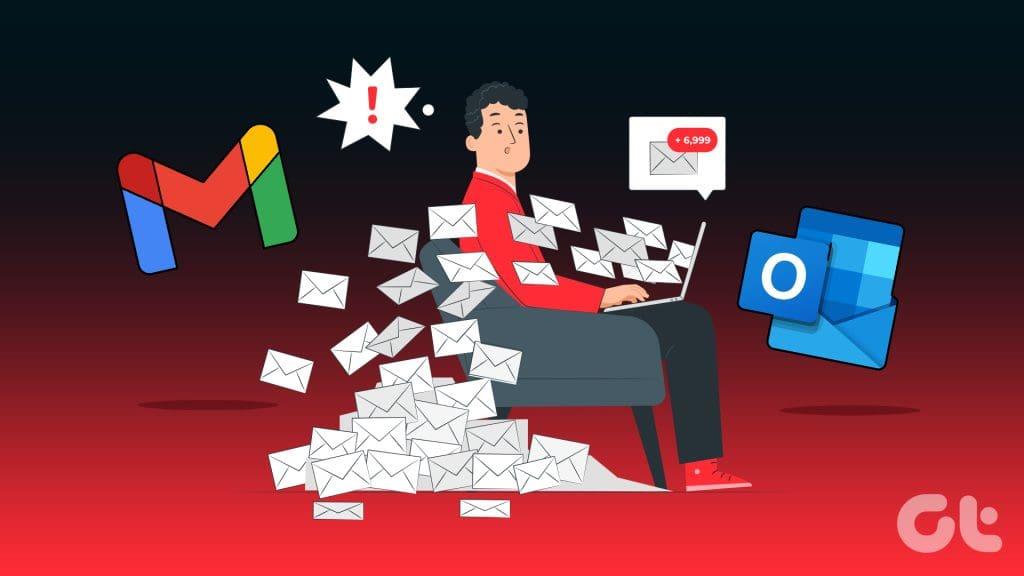
ปัจจัยหลายประการอาจทำให้อีเมลขยะใน Gmail และ Outlook มีจำนวนเพิ่มมากขึ้น ก่อนจะพูดถึงเคล็ดลับในการหยุดพฤติกรรม เรามาพูดถึงปัจจัยต่างๆ โดยละเอียดก่อน
ต่อไปนี้เป็นปัจจัยที่เป็นไปได้ที่ทำให้เกิดอีเมลขยะมากเกินไปในกล่องจดหมายของคุณ
ตัวกรองสแปม Gmail และ Outlook เริ่มต้นไม่สามารถป้องกันความผิดพลาดได้ บางครั้งตัวกรองสแปมไม่ทำงานตามที่คาดไว้ และท้ายที่สุดคุณจะได้รับอีเมลที่ไม่จำเป็นในกล่องจดหมายหลักของคุณ คุณไม่มีทางเลือกนอกจากต้องรอให้ Google และ Microsoft แก้ไขปัญหาดังกล่าวจากจุดสิ้นสุด
ในระหว่างนี้ คุณสามารถลองยกเลิกการสมัครหรือสร้างอุปสรรคเพิ่มเติมเพื่อจำกัดการไหลเข้าของอีเมลขยะได้ (เพิ่มเติมในภายหลัง)
ต้องใช้ที่อยู่อีเมลของคุณเพื่อสมัครใช้งานแอป บริการออนไลน์ และเว็บไซต์ เมื่อแอปหรือเว็บไซต์ดังกล่าวเผชิญกับการละเมิดความปลอดภัย แอปจะเปิดเผยรายละเอียดผู้ใช้ทั้งหมด รวมถึงชื่อ ที่อยู่อีเมล วันเกิด และอื่นๆ

นักหลอกลวงและผู้ลงโฆษณาอาจเข้าถึงข้อมูลที่ถูกขโมยและส่งอีเมลที่ไม่จำเป็นให้กับทุกคน
ตามที่กล่าวไว้ แอปออนไลน์ส่วนใหญ่จำเป็นต้องมีบัญชีผู้ใช้เพื่อสำรวจบริการของตน เมื่อคุณแบ่งปันที่อยู่อีเมลของคุณบนแพลตฟอร์มออนไลน์ทั้งหมด คุณจะได้รับข้อเสนอส่งเสริมการขายและประกาศอื่นๆ จากพวกเขา
คุณควรใช้ที่อยู่อีเมลสำรองหรือสร้างที่อยู่อีเมลปลอมสำหรับแพลตฟอร์มเหล่านี้ (เราจะอธิบายในภายหลัง)
หากคุณเบื่อที่จะรับอีเมลขยะที่ไม่เกี่ยวข้อง โปรดใช้ขั้นตอนด้านล่างเพื่อหยุดการกระทำดังกล่าว
นี่เป็นวิธีที่มีประสิทธิภาพมากที่สุดวิธีหนึ่งในการหยุดยั้งอีเมลขยะไม่ให้เข้าสู่กล่องจดหมายอีเมลของคุณ คุณสามารถยกเลิกการสมัครรับอีเมลดังกล่าวได้ด้วยตนเอง และหยุดรับข้อความจากนักการตลาดรายเดียวกัน
ขั้นตอนที่ 1:เปิดอีเมลใน Gmail หรือ Outlook
ขั้นตอนที่ 2:มองหาปุ่มยกเลิกการสมัครเล็กๆ ในอีเมลแล้วคลิกที่มัน
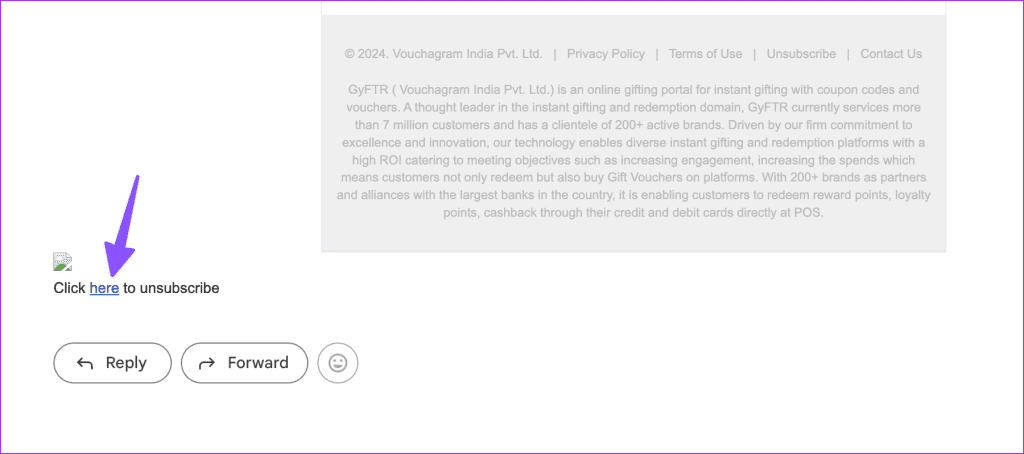
ขั้นตอนที่ 3:ผู้ให้บริการอีเมลบางรายอาจถามเหตุผล เลือกเหตุผลที่เกี่ยวข้องและหยุดรับอีเมล
คุณยังสามารถทำเครื่องหมายอีเมลดังกล่าวว่าเป็นสแปมและส่งอีเมลทุกฉบับจากอีเมลเหล่านั้นไปยังกล่องจดหมายสแปมหรือขยะ มาดูเวอร์ชันเว็บของ Gmail และ Outlook เป็นตัวอย่าง
ขั้นตอนที่ 1:ไปที่ Gmail บนเว็บแล้วเปิดอีเมล
ขั้นตอนที่ 2:คลิกเมนูสามจุดที่ด้านบนและเลือกรายงานสแปม

คุณสามารถบล็อกผู้ส่งได้จากเมนูเดียวกัน ผู้ใช้ Outlook สามารถทำตามขั้นตอนด้านล่างนี้ได้
ขั้นตอนที่ 1:นำทางไปยัง Outlook บนเว็บและเลือกอีเมลขยะ
ขั้นตอนที่ 2:คลิกเมนูการดำเนินการเพิ่มเติม และขยายรายงาน จากนั้นคุณสามารถทำเครื่องหมายอีเมลว่าเป็นขยะหรือฟิชชิ่งและลบออกจากกล่องจดหมายของคุณได้
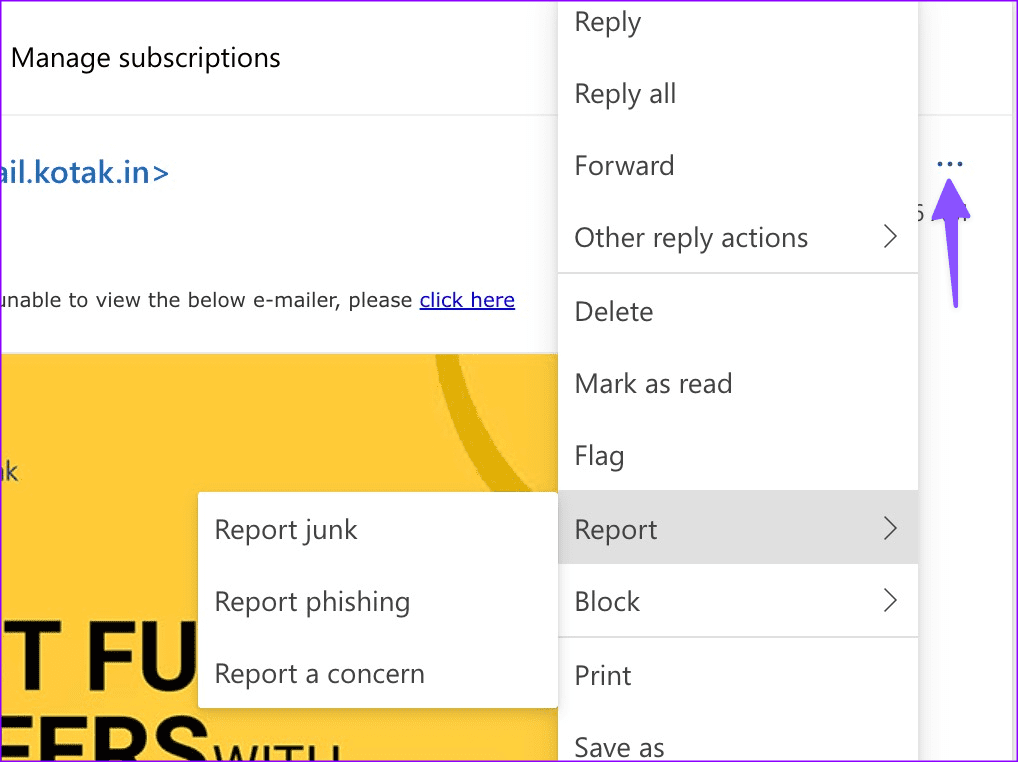
การทำเครื่องหมายอีเมลที่ไม่เกี่ยวข้องทุกฉบับว่าเป็นสแปมด้วยตนเองนั้นไม่สะดวกและใช้เวลานาน แต่คุณสามารถสร้างกฎและตัวกรองเพื่อทำเครื่องหมายอีเมลเหล่านี้เป็นอีเมลขยะโดยอัตโนมัติได้ มาตั้งค่ากันดีกว่า
ขั้นตอนที่ 1:เลือกอีเมลที่ไม่เกี่ยวข้องใน Gmail คลิกเมนูเพิ่มเติม และเลือก 'กรองข้อความลักษณะนี้'
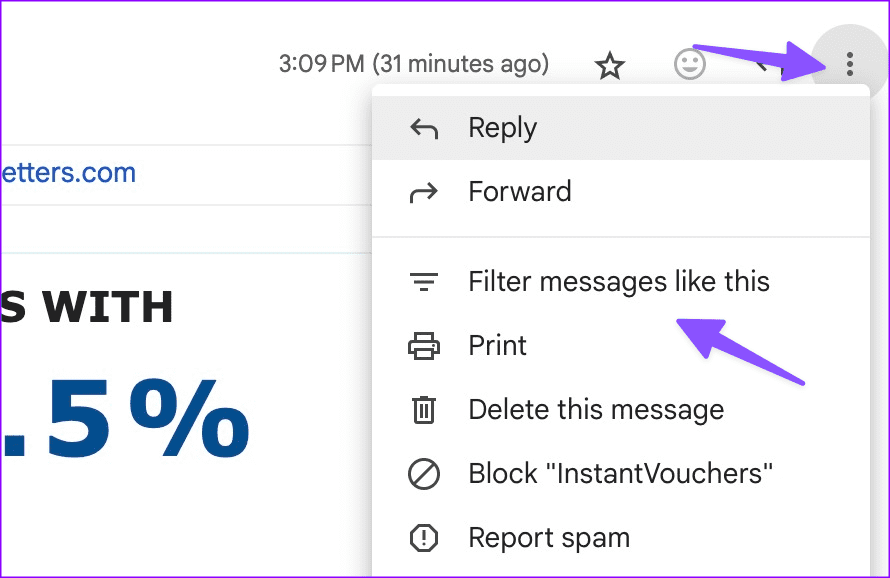
ขั้นตอนที่ 2:คุณสามารถเพิ่มเงื่อนไขต่างๆ เช่น ที่อยู่อีเมล หัวเรื่อง คำเฉพาะในข้อความ ขนาด และไฟล์แนบ แล้วกดสร้างตัวกรอง
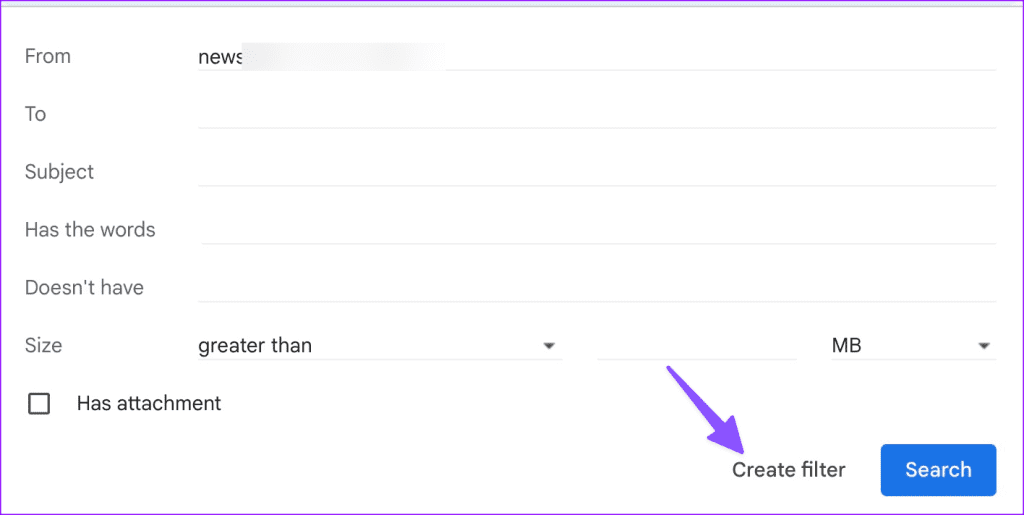
ขั้นตอนที่ 3:จากนั้นคุณสามารถเลือกให้อีเมลดังกล่าวข้ามกล่องจดหมายทั้งหมด หรือใช้ป้ายกำกับ "ลบรายการ" เมื่อเสร็จแล้ว ให้เลือกสร้างตัวกรอง
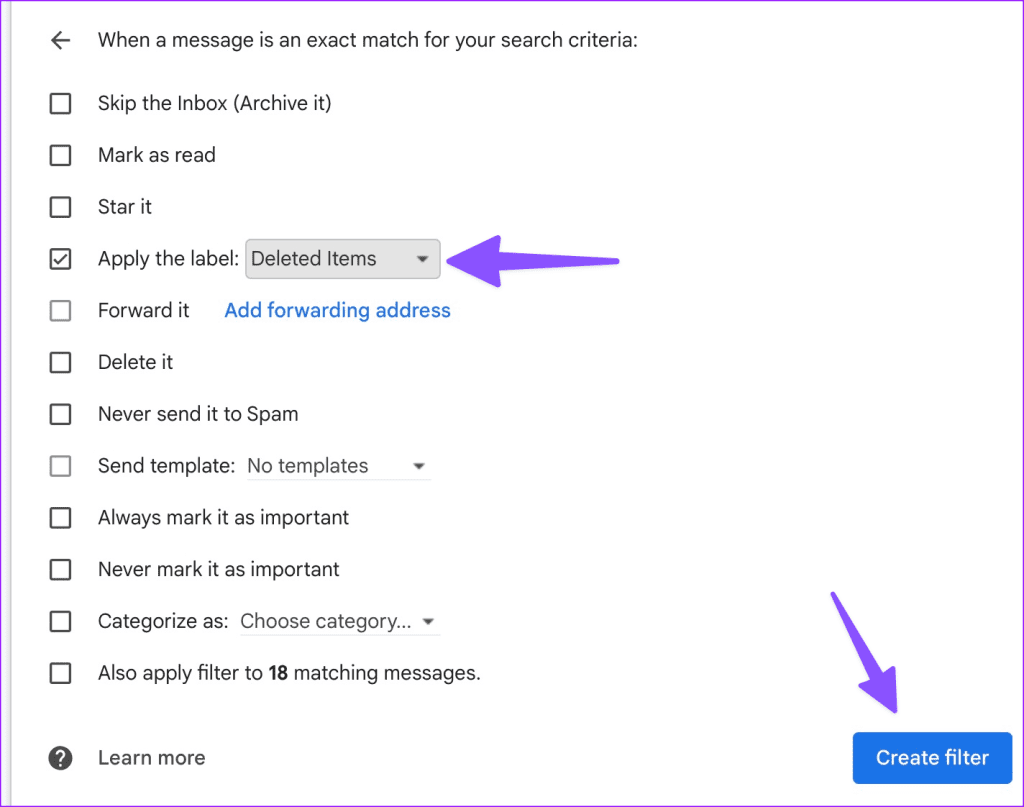
คุณยังสามารถอ่านโพสต์เฉพาะของเราเพื่อเรียนรู้เพิ่มเติมเกี่ยวกับการลบอีเมลอัตโนมัติใน Gmail อย่างไรก็ตาม หากคุณใช้ Outlook ให้ทำตามขั้นตอนด้านล่างเพื่อสร้างข้อจำกัดสำหรับสิ่งที่สามารถเข้ามาในกล่องจดหมายของคุณได้
ขั้นตอนที่ 1:เลือกอีเมลใน Outlook แล้วคลิกเมนูเพิ่มเติม
ขั้นตอนที่ 2:ขยายการดำเนินการขั้นสูง และเลือกสร้างกฎ
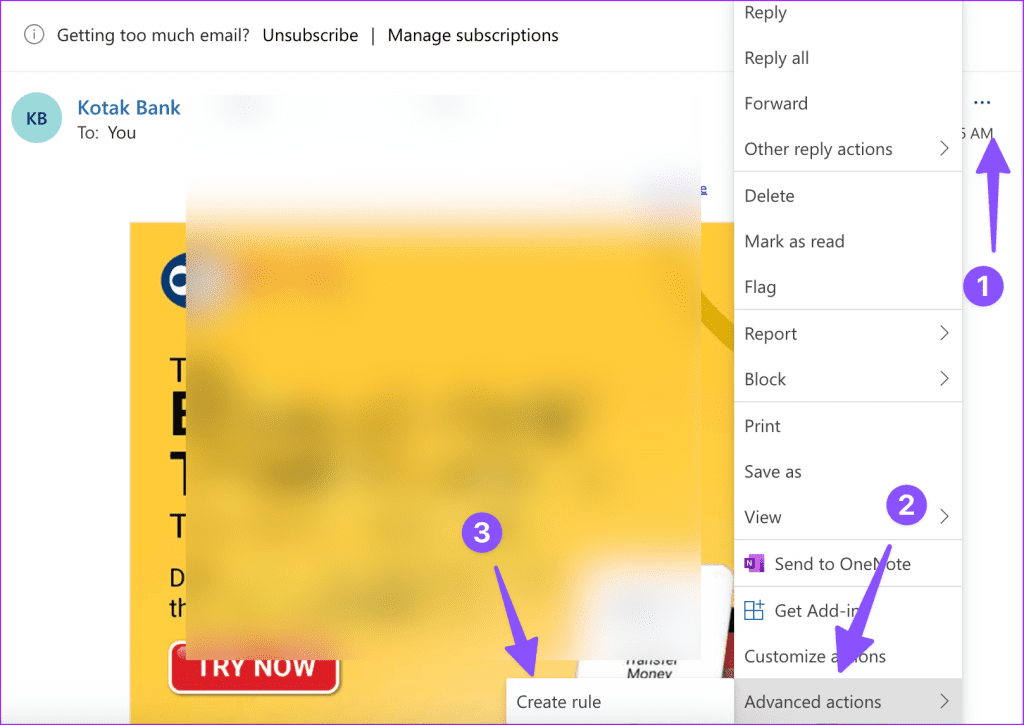
ขั้นตอนที่ 3:เลือกโฟลเดอร์เก็บถาวรจากเมนูแบบเลื่อนลง เลือกตกลง
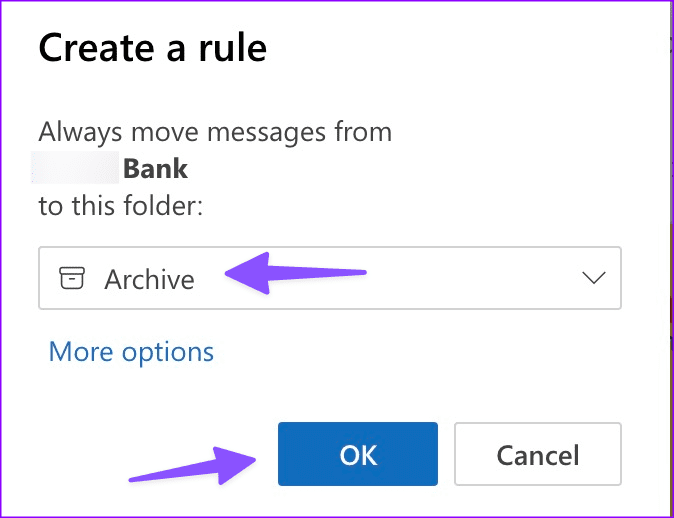
เมื่อเสร็จแล้ว Outlook จะส่งอีเมลจากผู้ส่งที่เลือกไปยังกล่องจดหมายเก็บถาวรโดยตรง
ต่อไปนี้คือเคล็ดลับบางส่วนที่ได้รับการพิสูจน์แล้วว่าสามารถหยุดรับอีเมลขยะได้
การรับอีเมลขยะหลายสิบฉบับตลอดทั้งวันอาจทำให้ขั้นตอนการทำงานของคุณเสียหายได้ มันอาจนำไปสู่วันที่ไม่เกิดผลด้วยซ้ำ ก่อนที่จะตกเป็นเหยื่อของอีเมลสแปมและกลยุทธ์ทางการตลาดของอีเมลเหล่านั้น ให้ทำตามขั้นตอนที่กล่าวไว้ข้างต้นและเก็บข้อความดังกล่าวให้ห่างจากกล่องจดหมายหลักของคุณ
เรียนรู้เกี่ยวกับสถานการณ์ที่คุณอาจได้รับข้อความ “บุคคลนี้ไม่พร้อมใช้งานบน Messenger” และวิธีการแก้ไขกับคำแนะนำที่มีประโยชน์สำหรับผู้ใช้งาน Messenger
ต้องการเพิ่มหรือลบแอพออกจาก Secure Folder บนโทรศัพท์ Samsung Galaxy หรือไม่ นี่คือวิธีการทำและสิ่งที่เกิดขึ้นจากการทำเช่นนั้น
ไม่รู้วิธีปิดเสียงตัวเองในแอพ Zoom? ค้นหาคำตอบในโพสต์นี้ซึ่งเราจะบอกวิธีปิดเสียงและเปิดเสียงในแอป Zoom บน Android และ iPhone
รู้วิธีกู้คืนบัญชี Facebook ที่ถูกลบแม้หลังจาก 30 วัน อีกทั้งยังให้คำแนะนำในการเปิดใช้งานบัญชี Facebook ของคุณอีกครั้งหากคุณปิดใช้งาน
เรียนรู้วิธีแชร์เพลย์ลิสต์ Spotify ของคุณกับเพื่อน ๆ ผ่านหลายแพลตฟอร์ม อ่านบทความเพื่อหาเคล็ดลับที่มีประโยชน์
AR Zone เป็นแอพเนทีฟที่ช่วยให้ผู้ใช้ Samsung สนุกกับความจริงเสริม ประกอบด้วยฟีเจอร์มากมาย เช่น AR Emoji, AR Doodle และการวัดขนาด
คุณสามารถดูโปรไฟล์ Instagram ส่วนตัวได้โดยไม่ต้องมีการตรวจสอบโดยมนุษย์ เคล็ดลับและเครื่องมือที่เป็นประโยชน์สำหรับการเข้าถึงบัญชีส่วนตัวของ Instagram 2023
การ์ด TF คือการ์ดหน่วยความจำที่ใช้ในการจัดเก็บข้อมูล มีการเปรียบเทียบกับการ์ด SD ที่หลายคนสงสัยเกี่ยวกับความแตกต่างของทั้งสองประเภทนี้
สงสัยว่า Secure Folder บนโทรศัพท์ Samsung ของคุณอยู่ที่ไหน? ลองดูวิธีต่างๆ ในการเข้าถึง Secure Folder บนโทรศัพท์ Samsung Galaxy
การประชุมทางวิดีโอและการใช้ Zoom Breakout Rooms ถือเป็นวิธีการที่สร้างสรรค์สำหรับการประชุมและการทำงานร่วมกันที่มีประสิทธิภาพ.


![วิธีกู้คืนบัญชี Facebook ที่ถูกลบ [2021] วิธีกู้คืนบัญชี Facebook ที่ถูกลบ [2021]](https://cloudo3.com/resources4/images1/image-9184-1109092622398.png)





